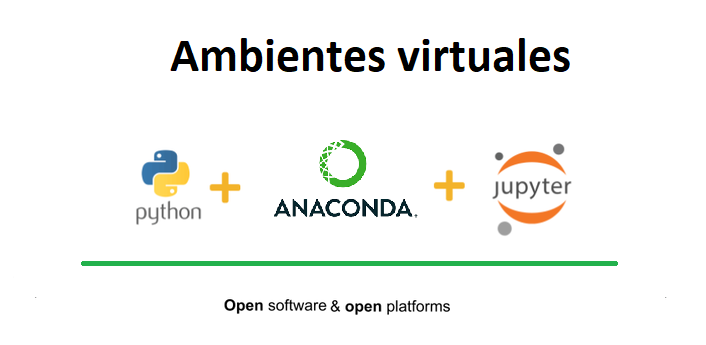Crear un Ambiente Virtual con Anaconda y Instalar Paquetes con Pip: Una Guía Completa
La ciencia de datos y el desarrollo en Python a menudo implican el uso de bibliotecas y herramientas específicas. Para evitar conflictos entre diferentes versiones de bibliotecas y garantizar un entorno de desarrollo limpio, se recomienda utilizar ambientes virtuales. En este artículo, te guiaré a través del proceso de creación de un ambiente virtual con Anaconda y cómo instalar paquetes utilizando pip, una herramienta de administración de paquetes de Python.

Paso 1: Instalar Anaconda
Si aún no tienes Anaconda instalado, dirígete al sitio web oficial de Anaconda (https://www.anaconda.com/download ) y descarga la versión adecuada para tu sistema operativo. Sigue las instrucciones de instalación para configurar Anaconda en tu máquina.
Paso 2: Crear un Ambiente Virtual con Anaconda
Una vez que Anaconda esté instalado, abre tu terminal o símbolo del sistema y crea un nuevo ambiente virtual con el siguiente comando:
conda create –name <nombre_del_ambiente>python=3.9
La última parte puede variar de acuerdo a la versión que desees manejar.
Por ejemplo, para crear un entorno virtual llamado «mi_ambiente_virtual», ejecutarías el siguiente comando:
conda create –name mi_ambiente_virtual python=3.9
Paso 3: Activar el Ambiente Virtual
Para activar el ambiente virtual, utiliza el siguiente comando en tu terminal o símbolo del sistema:
En Windows:
conda activate mi_ambiente_virtual
En macOS y Linux:
source activate mi_ambiente_virtual
Paso 4: Instalar Paquetes con pip
Dentro del ambiente virtual, puedes utilizar `pip` para instalar paquetes de Python. Pip es el sistema de gestión de paquetes estándar de Python y es compatible con Anaconda.
Para instalar un paquete, simplemente utiliza el siguiente comando:
pip install nombre_del_paquete
Por ejemplo, si quieres instalar la libreria `numpy`, ejecuta:
pip install numpy
Pip descargará e instalará la última versión del paquete especificado en tu ambiente virtual.
Paso 5: Desactivar el Ambiente Virtual
Cuando hayas terminado de trabajar en tu ambiente virtual y quieras salir de él, puedes desactivarlo con el siguiente comando en Windows:
conda deactivate
O en sistemas macOS y Linux:
source deactivate
Actualizar pip y conda
Antes de comenzar a trabajar en un nuevo proyecto, asegúrate de tener las versiones más recientes de pip y conda. Puedes actualizar pip utilizando `pip install –upgrade pip` y conda utilizando `conda update conda`.
Con estos pasos, ahora sabes cómo crear un ambiente virtual con Anaconda y cómo instalar paquetes utilizando pip. Esta práctica te ayudará a mantener tus proyectos organizados y asegurar la compatibilidad entre las bibliotecas utilizadas. ¡Buena suerte en tu viaje de desarrollo con Python!